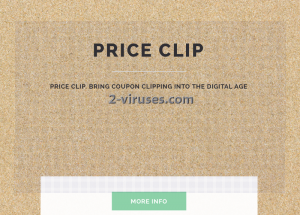Price Clip is een adware-programma dat u best niet vertrouwt als u niet betrokken wil raken bij verscheidene advertentiecampagnes en niet het risico wil lopen om potentieel gevaarlijke websites te bezoeken. Het is een programma dat vele advertenties toont wanneer u door het internet browset, en u probeert te herleiden naar gesponsorde websites. Als u advertenties van Price Clip hebt opgemerkt in uw systeem, dan zijn uw browsers ook geïnfecteerd en moet u zich ontdoen van deze adware. Blijf weg van de advertenties van Price Clip en vermijd het klikken erop. Het artikel zal uitleggen waarom dit belangrijk is.
Om advertenties van Price Clip te vermijden, zal u een volledige systeemscan moeten uitvoeren met een betrouwbaar anti-malware programma zoals Spyhunter of StopZilla, of verwijder het programma manueel door het volgen van de handleiding onder dit artikel.
Over advertenties van Price Clip
Price Clip is zeer gelijkaardig aan Price Fab of Price Rocket waar we al eerder over hebben gesproken. Al deze programma’s worden geclassificeerd als potentieel ongewenst want ze gebruiken oneerlijke methoden om te infiltreren en ze melden niet duidelijk over hun echte doelen. Price Clip probeert om verscheidene commerciële advertenties te adverteren. Het meldt dat het een handig hulpmiddel is dat helpt om aanbiedingen te vinden en geld te besparen.
Als u een advertentie van Price Clip bekijkt, ziet u dat ze coupons, kortingscodes en prijsvergelijkingen bevatten. Maar als u erop klikt, zal u worden herleid naar gesponsorde websites. De makers van Price Clip worden betaald voor elke klik op deze advertenties. Voor computergebruikers is dit niet enkel vervelend, maar door deze herleidingen kan u terechtkomen op potentieel gevaarlijke websites en zo geïnfecteerd geraken.
Daarenboven kan Price Clip uw browsergewoonten opvolgen en uw browsergeschiedenis bijhouden. Dit is nodig om gerichte advertenties te creëren die effectiever zijn. Maar aangezien het programma oneerlijke methodes gebruikt en niet duidelijk is over z’n doelen, respecteert het uw privacy niet door het monitoren van uw browseractiviteiten. Dit is nog maar een reden voor het verwijderen van Price Clip.
Distributiemethoden van Price Clip
Normaal gezien infiltreert Price Clip samen met andere software zoals muziekspelers, programma’s voor het opnemen van video’s, download managers, PDF-makers en dergelijke. Het is vervelend dat het programma geen aparte toestemming nodig heeft. Als u recentelijk gratis software hebt gedownload van het internet, hebt u nu een uitleg voor het bestaan van Price Clip.
Om een infiltratie van deze adware te vermijden, moet u aandachtiger zijn tijdens de installatiestappen van uw nieuwe downloads. Kies steeds voor een ‘custom’ of geavanceerde installatiemode en zorg ervoor dat u elke stap volgt. Als u additionele hulpmiddelen ziet die als standaard worden geïnstalleerd, deselecteert u deze opties best. Het lezen van de algemene voorwaarden van gratis software is ook handig.
Als uw computer al is geïnfecteerd, verwijdert u de advertenties van Price Clip best zo snel mogelijk. Een handleiding hiervoor vindt u onderaan.
Ads By Price Clip snelkoppelingen
- Over advertenties van Price Clip
- Distributiemethoden van Price Clip
- Automatische tools Malware verwijderen
- Manuele verwijdering van advertenties van Price Clip
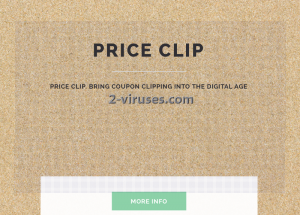
Automatische tools Malware verwijderen
(Win)
Opmerking: Spyhunter proef levert detectie van parasieten zoals Ads By Price Clip en helpt bijde verwijdering ervan gratis. beperkte proefversie beschikbaar, Terms of use, Privacy Policy, Uninstall Instructions,
(Mac)
Opmerking: Combo Cleaner proef levert detectie van parasieten zoals Ads By Price Clip en helpt bijde verwijdering ervan gratis. beperkte proefversie beschikbaar,
Manuele verwijdering van advertenties van Price Clip
Hoe Ads by Price Clip te verwijderen, gebruik makend van het Configuratiescherm
- Start -> Configuratiescherm (oudere Windows) of druk op de Windows-knop -> Zoek en enter Configuratiescherm (Windows 8);

- Kies Verwijder Programma;

- Blader door de lijst en verwijder zaken gerelateerd aan Ads by Price Clip .

- Klik op de Verwijder knop.

- In veel gevallen is een anti-malware programma beter in het detecteren van gerelateerde parasieten, dus we raden u aan Spyhunter te installeren om zo andere programma’s die mogelijks onderdeel zijn van een infectie, te elimineren.

Deze methode zal sommige browser plug-ins niet verwijderen, ga daarom door naar het volgende deel van de handleiding.
Verwijder Ads by Price Clip van uw browsers
TopVerwijder kwaadaardige extensies van Internet Explorer
- klik op het Gereedschap icoon -> Beheer Add-ons.

- Ga door de Werkbalken en extensies. Verwijder alles gerelateerd aan Ads by Price Clip en items die u niet kent en niet gemaakt werden door Google, Microsoft, Yahoo, Oracle of Adobe.

- Sluit de Opties.
(Optioneel) Reset uw browserinstellingen
Als u nog steeds problemen ondervindt gerelateerd aan Ads by Price Clip, reset de instellingen van uw browser dan naar de standaardinstellingen.
- Klik op het Gereedschap icoon -> Internet Opties.

- Kies voor de Geavanceerd tab en klik op de Reset knop.

- Selecteer het “Verwijder persoonlijke instellingen” vakje en klik op de Reset knop.

- Klik op de Sluit knop in het bevestigingsscherm, sluit dan de browser.

Als u de instellingen van uw browser niet opnieuw kan instellen en het probleem blijft aanhouden, scan uw computer dan met een anti-malware programma.
TopAds by Price Clip verwijderen van Chrome
- Klik op de menu-knop in de rechter-bovenhoek van het Google Chrome scherm. Selecteer “Instellingen”.

- Klik op “Extensies” in de linker menubar.
- Ga door de extensielijst en verwijder de programma’s die u niet nodig hebt, vooral deze die gelijkaardig lijken aan Ads by Price Clip. Klik op het icoon met de prullenbak naast Ads by Price Clip of andere add-ons die u wil verwijderen.

- Klik op de “Verwijder” knop in het bevestigingsscherm.

- Indien onzeker, kan u ze tijdelijk uitschakelen.

- Herstart Chrome.
(Optioneel) Reset uw browserinstellingen
Als u nog steeds problemen ondervindt gerelateerd aan Ads by Price Clip, reset de instellingen van uw browser dan naar de standaardinstellingen.
- Klik op de menu-knop van Chrome (drie horizontale lijnen) en selecteer Instellingen.

- Scrol naar het einde van de pagina en klik op de Reset instellingen knop.

- Klik op de Reset knop in het bevestigingsscherm.

Als u de instellingen van uw browser niet opnieuw kan instellen en het probleem blijft aanhouden, scan uw computer dan met een anti-malware programma.
TopAds by Price Clip verwijderen van Firefox
- Klik op de menu-knop in de rechter-boven hoek van het Mozilla scherm en selecteer het “Add-ons” icoon (of druk op Ctrl+Shift+A op uw toetsenbord).

- Ga door de lijst met Extensies en Add-ons, verwijder alles gerelateerd aan Ads by Price Clip of zaken die u niet herkent. Als u de extensie niet kent en het is niet gemaakt door Mozilla, Google, Microsoft, Oracle of Adobe, dan hebt u het waarschijnlijk niet nodig.

(Optioneel) Reset uw browserinstellingen
Als u nog steeds problemen ondervindt in verband met Ads by Price Clip, reset de instellingen van uw browser dan naar de standaardinstellingen.
- Klik op de menu-knop in de rechter-boven hoek van het Mozilla Firefox scherm. Klik op de Help knop.

- Kies voor Probleemoplossingsinformatie in het Help menu.

- Klik op de Reset Firefox knop.

- Klik op de Reset Firefox knop in het bevestigingsscherm. Mozilla Firefox zal sluiten en de instellingen opnieuw instellen.

Als u de browserinstellingen niet opnieuw kan instellen en het probleem blijft aanhouden, scan uw systeem dan met een anti-malware programma.
Hoe Ads by Price Clip verwijderen uit Microsoft Edge:Top
- Open Microsoft Edge en klik op de Meer acties knop (drie puntjes in de rechter bovenhoek van het scherm), kies dan Instellingen.

- In het Instellingen venster, klik op de Kies wat te wissen knop.

- Selecteer alles wat je wil verwijderen en klik op Wissen.

- Rechterklik op Start en kies Taakbeheer.

- Op de Proces tab rechterklik op Microsoft Edge en selecteer Ga naar details.

- In de Details zoek je naar waarden genaamd Microsoft Edge, rechterklik op elk van hen en selecteer dan Taak beëindigen om deze waarden te stoppen.

TopAds by Price Clip verwijderen van Safari (Mac OS X)
- Klik op het Safari menu.
- Kies Voorkeuren.

- Klik op de Extensies Tab.
- Klik op de Verwijder knop bij Ads by Price Clip. Verwijder ook alle andere onbekende of verdacht uitziende zaken. Als u niet zeker bent of u de extensie nodig heeft of niet, kan u gewoonweg het Schakel in vakje deselecteren om de extensie tijdelijk uit te schakelen.

- Herstart Safari.
(Optioneel) Reset uw browserinstellingen
Als u nog steeds problemen ondervindt in verband met Ads by Price Clip, reset de instellingen van uw browser dan naar de standaardinstellingen.
- Klik op het Safari menu in de linker-boven hoek van het scherm. Selecteer Reset Safari.

- Selecteer welke opties u opnieuw wil instellen (meestal worden ze standaard allemaal voor u geselecteerd) en klik op de Reset knop.

Als u uw browserinstellingen niet opnieuw kan instellen en het probleem blijft aanhouden, scan uw systeem dan met een anti-malware programma.